Obs: I nästa ämne du kommer att läsa kommer du att lära dig om: Windows 10-kollage visar raderade bilder [EXPERT FIX]

Windows 10 live-plattor visar några bilder från galleriet i systemet så att användarna kan anpassa dem och ge det en personlig touch. Vissa användare rapporterade dock att även om de raderade några av bilderna så dök de fortfarande upp i mosaiken. Vissa användare har beskrivit Microsoft Community Forums i Windows 10 att bildrutan visar borttagna foton på din dator.
Jag tar bort fotot från kamerarullen på min nya Surface Pro och rullningen är tom. Bilderna visas fortfarande i fotopanelen. Hur blir jag av med dem.
Följ dessa steg för att lösa problemet på din dator.
Hur man förhindrar att raderade foton visas i Live Tiles
1. Ta bort cachade foton från Live Tile
- Se till att du har tagit bort de berörda fotona från systemet och tagit bort dem från papperskorgen. Öppna “Filhantering“Och navigera till följande platser.C:> Användare > ditt användarnamn > AppData > Lokalt > Paket > microsoft.windowsphotos klick Se på Ribbon-menyn och ändra Design anlända Stor ikon. Här kan du se alla arkiverade bilder. Hitta de visade bilderna Levande tegel. Radera nu båda Stort kakel och SmallTile för aktuella bilder om du inte ser några på den platsen, navigera till LocalState > PhotoAppTile i samma mapp och radera om några bilder du inte vill ha finns här. Stänga Filhantering. klick Start. Högerklicka Kakel fotoapplikation och välj Mer. Klick “Inaktivera Live Tile“
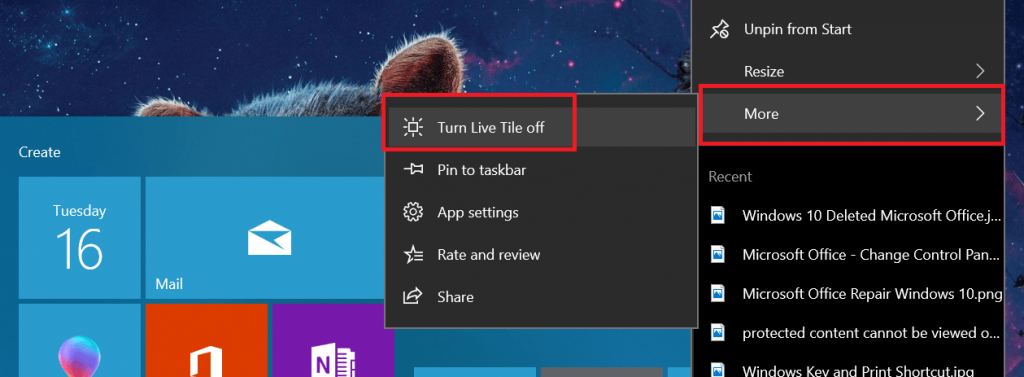 Klicka igen Mosaik från appen Foton > Mer > Aktivera Live Mosaic. Starta om ditt system och sedan visas inte de raderade fotona i din Live Tile-fotoapp i Windows 10)
Klicka igen Mosaik från appen Foton > Mer > Aktivera Live Mosaic. Starta om ditt system och sedan visas inte de raderade fotona i din Live Tile-fotoapp i Windows 10)Live tegelstenar blir föråldrade i nästa stora version av Windows 10. Läs mer om detta nu.
2. Installera om appen Foton
- Om det inte hjälper att rensa cacheminnet, försök att avinstallera appen Foton från systemet och installera om den från Windows Store. Använder sig av. Högerklicka på Start-knappen. Alternativ ” Windows PowerShell (admin)”.
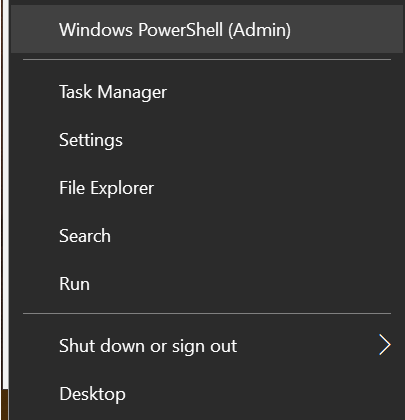 Skriv följande kommando i PowerShell-fönstret och tryck på Retur.Get-AppxPackage *foto* | Ta bort AppxPackage PowerShell visar “Implementeringsframsteg“Tillfälligt meddelande. Programmet kommer att avinstalleras när meddelandet försvinner.
Skriv följande kommando i PowerShell-fönstret och tryck på Retur.Get-AppxPackage *foto* | Ta bort AppxPackage PowerShell visar “Implementeringsframsteg“Tillfälligt meddelande. Programmet kommer att avinstalleras när meddelandet försvinner. Försök nu att öppna appen Foton för att verifiera att den har avinstallerats. Öppna nu Windows Application Classes och sök efter “Microsoft foto“Appar. Installera appen och Live Tile-problemet måste lösas.
Försök nu att öppna appen Foton för att verifiera att den har avinstallerats. Öppna nu Windows Application Classes och sök efter “Microsoft foto“Appar. Installera appen och Live Tile-problemet måste lösas.3. Lossa och måla om tvättmaskinen
- Om problemet kvarstår, försök att lossa facket och måla om facket på startskärmen. klick Hem knapp. Högerklicka Live foto app och välj “Släppt från grunden“
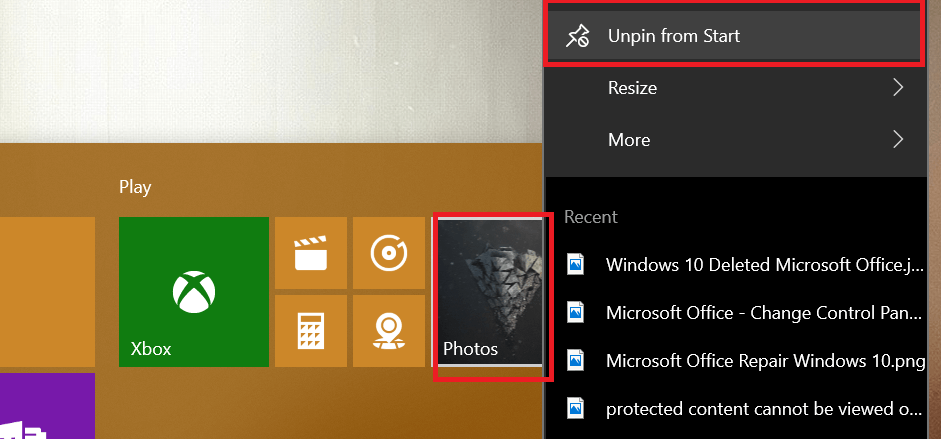 Hitta nu appen Foton. Högerklicka på programmet och välj “Bifogat för att komma igång“Kontrollera om appen fortfarande visar gamla foton.
Hitta nu appen Foton. Högerklicka på programmet och välj “Bifogat för att komma igång“Kontrollera om appen fortfarande visar gamla foton.RELATERAD HISTORIA DU KAN GILLA:
